ESP32 RTC 모듈 LCD
이 튜토리얼에서는 다음 단계를 따라 ESP32를 사용하여 LCD 시계를 만드는 과정을 안내해 드리겠습니다:
- DS3231 RTC 모듈에서 현재 날짜와 시간을 읽고 이를 LCD I2C 16x2에 표시합니다.
- DS1307 RTC 모듈에서 현재 날짜와 시간을 읽고 이를 LCD I2C 16x2에 표시합니다.
두 RTC 모듈, DS3231과 DS1307 중에서 선택할 수 있는 옵션이 있습니다. 정보에 입각한 결정을 내리는 데 도움이 되도록 DS3231 vs DS1307에서 설명한 비교를 참조하세요.
이 튜토리얼은 ESP32를 DS3231 또는 DS1307 RTC 모듈과 통합하여 16x2 LCD I2C 화면에 정확한 날짜와 시간 정보를 표시하는 단계별 가이드를 제공합니다.
준비물
| 1 | × | ESP32 ESP-WROOM-32 개발 모듈 | 쿠팡 | 아마존 | |
| 1 | × | USB 케이블 타입-A to 타입-C (USB-A PC용) | 쿠팡 | 아마존 | |
| 1 | × | USB 케이블 타입-C to 타입-C (USB-C PC용) | 아마존 | |
| 1 | × | LCD I2C | 쿠팡 | 아마존 | |
| 1 | × | DS3231 실시간 클록(RTC) 모듈 | 아마존 | |
| 1 | × | (또는) Real-Time Clock DS1307 Module | 아마존 | |
| 1 | × | CR2032 배터리 | 아마존 | |
| 1 | × | 브레드보드 | 쿠팡 | 아마존 | |
| 1 | × | 점퍼케이블 | 쿠팡 | 아마존 | |
| 1 | × | (추천) ESP32용 스크루 터미널 확장 보드 | 쿠팡 | 아마존 | |
| 1 | × | (추천) Breakout Expansion Board for ESP32 | 쿠팡 | 아마존 | |
| 1 | × | (추천) ESP32용 전원 분배기 | 쿠팡 | 아마존 |
공개: 이 포스팅 에 제공된 일부 링크는 아마존 제휴 링크입니다. 이 포스팅은 쿠팡 파트너스 활동의 일환으로, 이에 따른 일정액의 수수료를 제공받습니다.
LCD, DS3231 및 DS1307 RTC 모듈에 대해
LCD, DS3231 및 DS1307과 그 핀 배치, 기능, 프로그래밍을 아직 잘 모르시나요? 아래에서 이 주제에 관한 종합적인 튜토리얼을 탐색하세요:
LCD 및 RTC 라이브러리 설치
- Arduino IDE의 왼쪽 바에 있는 Libraries 아이콘을 클릭하세요.
- “LiquidCrystal I2C”를 검색한 후, Frank de Brabander가 만든 LiquidCrystal_I2C 라이브러리를 찾으세요.
- LiquidCrystal_I2C 라이브러리를 설치하려면 Install 버튼을 클릭하세요.
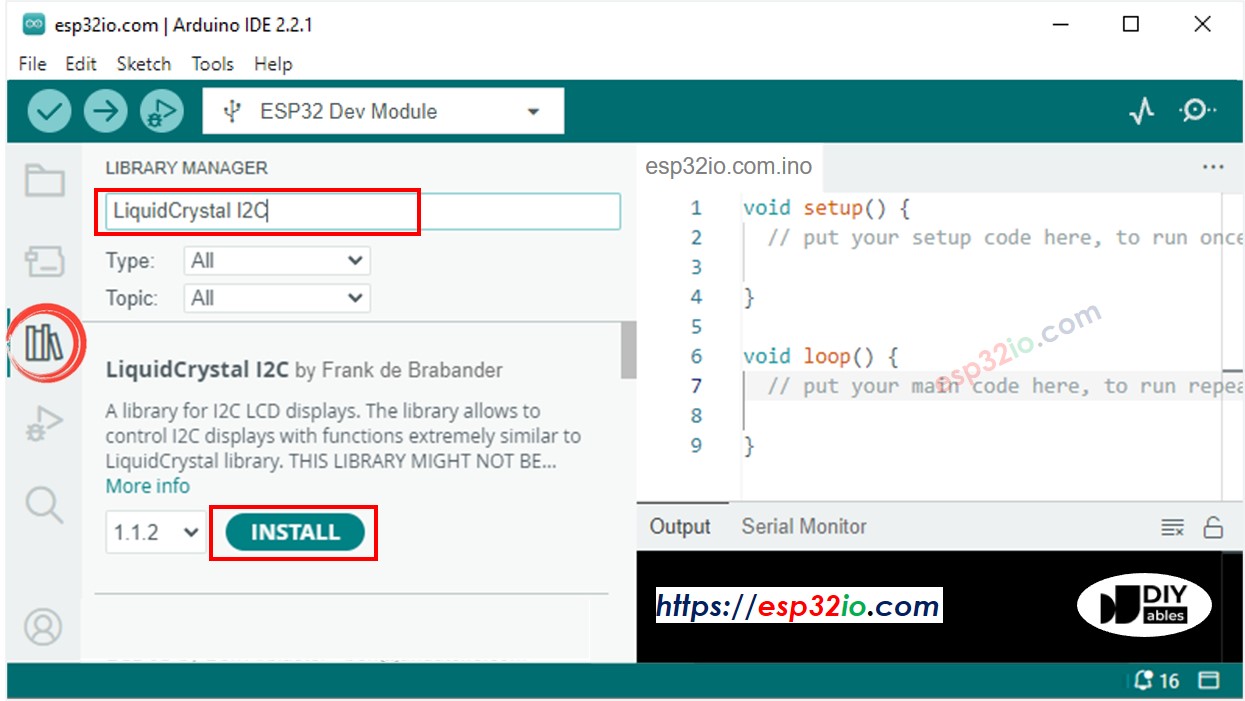
- "RTClib"을 검색한 다음, Adafruit의 RTC 라이브러리를 찾으세요.
- RTC 라이브러리를 설치하려면 Install 버튼을 클릭하세요.
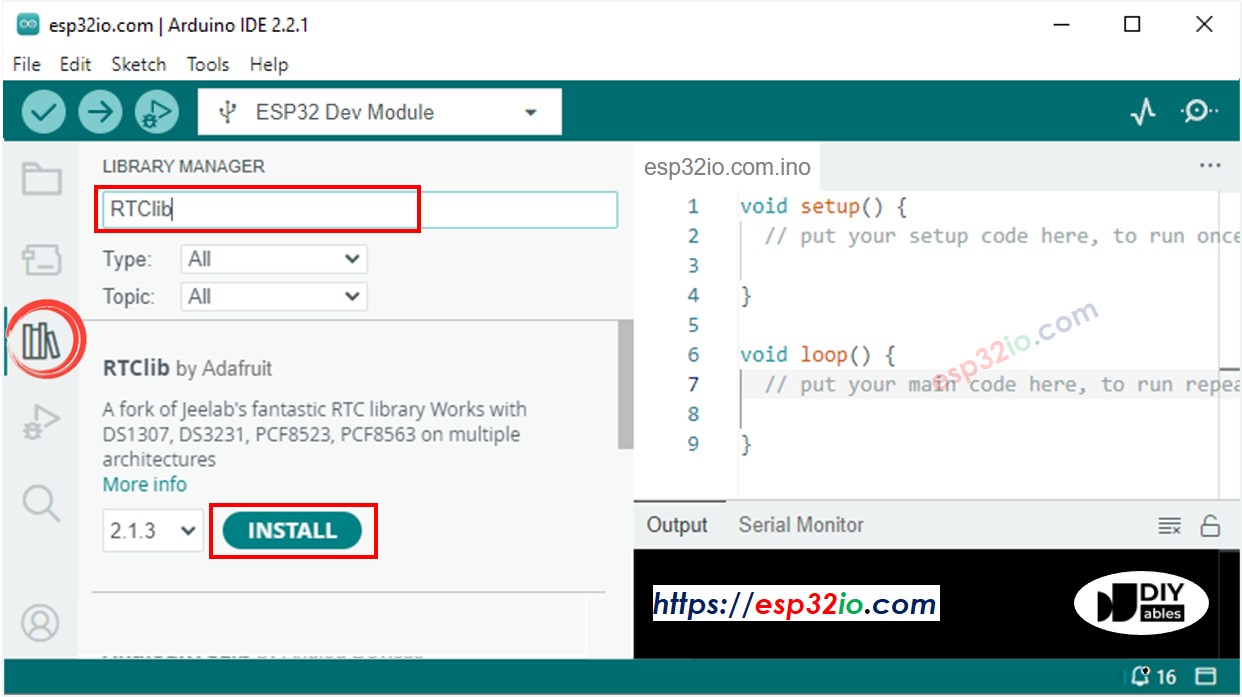
- 라이브러리에 필요한 의존성을 설치하라는 요청을 받을 수 있습니다
- Install All 버튼을 클릭하여 라이브러리의 모든 의존성을 설치하세요.
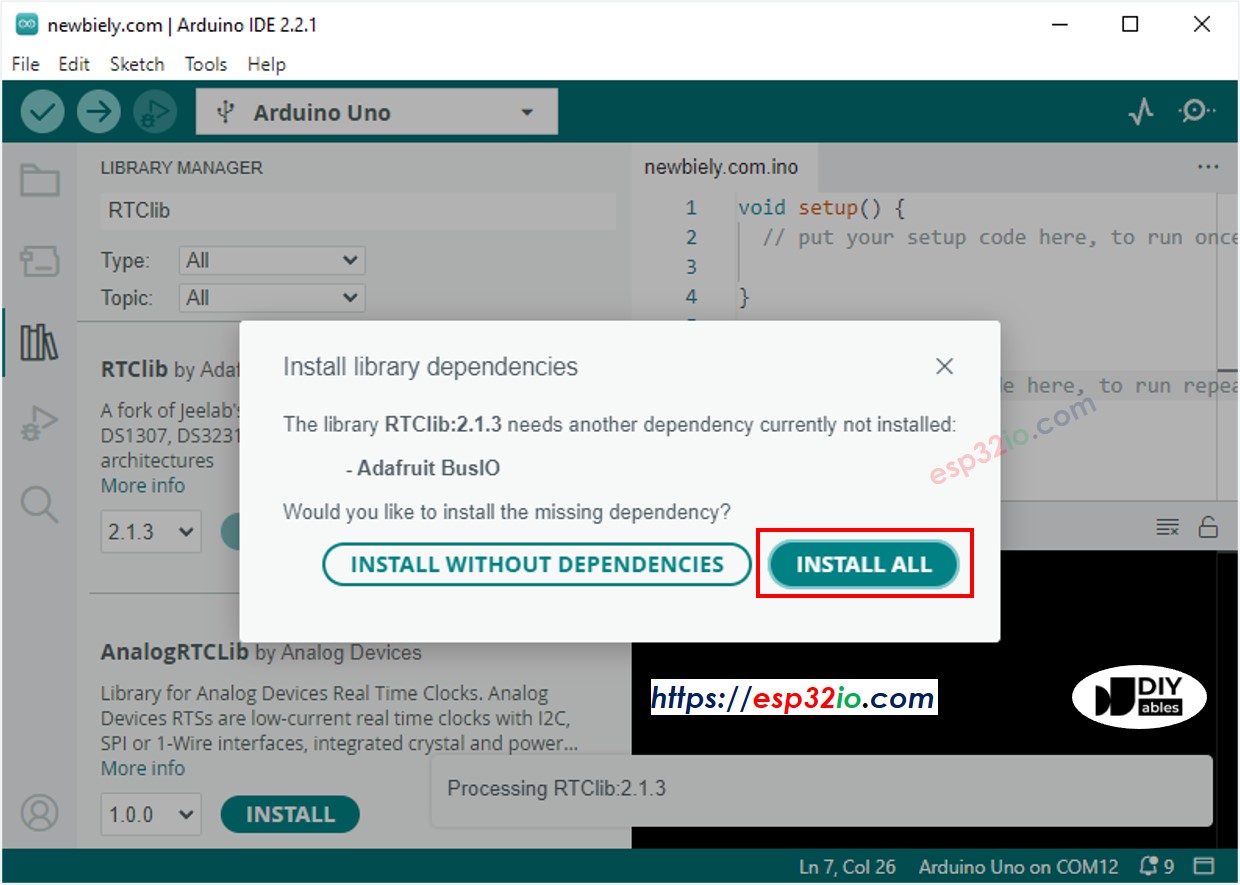
DS3231 RTC 모듈에서 시간을 읽고 LCD에 표시하기
배선도
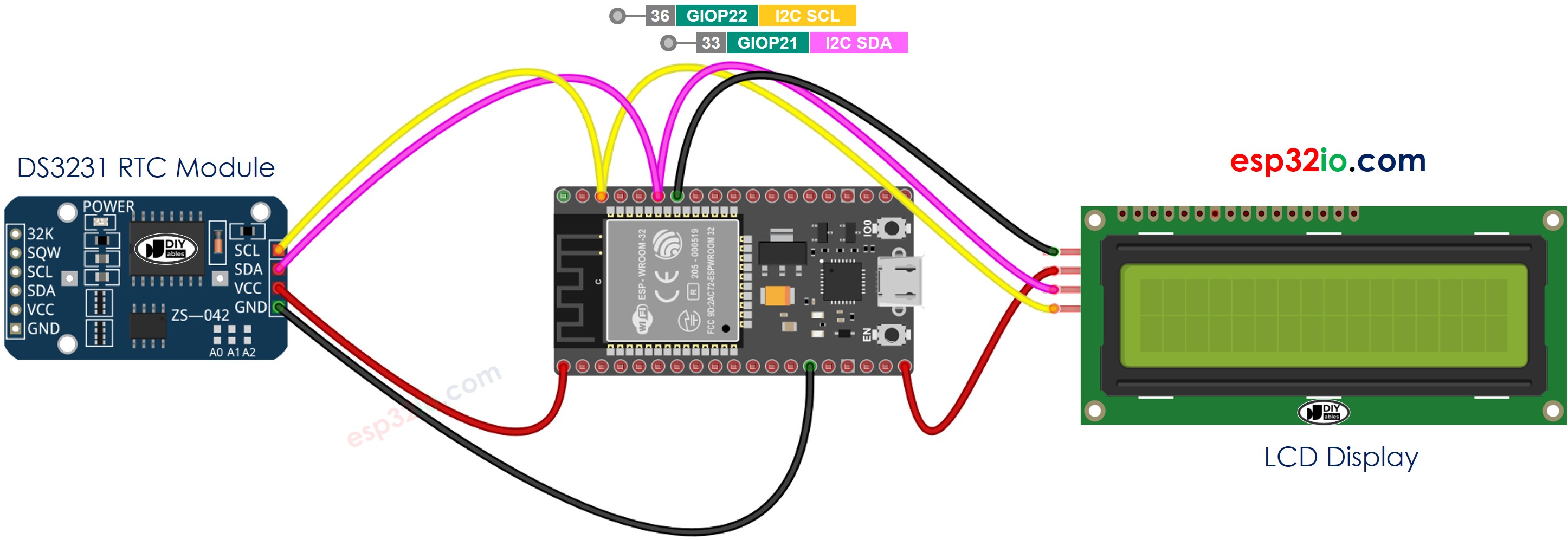
이 이미지는 Fritzing을 사용하여 만들어졌습니다. 이미지를 확대하려면 클릭하세요.
ESP32 및 다른 구성 요소에 전원을 공급하는 방법에 대해 잘 알지 못하는 경우, 다음 튜토리얼에서 안내를 찾을 수 있습니다: ESP32 전원 공급 방법.
ESP32 코드 - DS3231 및 LCD
/*
* 이 ESP32 코드는 newbiely.kr 에서 개발되었습니다
* 이 ESP32 코드는 어떠한 제한 없이 공개 사용을 위해 제공됩니다.
* 상세한 지침 및 연결도에 대해서는 다음을 방문하세요:
* https://newbiely.kr/tutorials/esp32/esp32-rtc-module-lcd
*/
#include <LiquidCrystal_I2C.h>
#include <RTClib.h>
LiquidCrystal_I2C lcd(0x27, 16, 2); // I2C 주소 0x27 (DIYables LCD 출처), 16 칼럼 및 2 행
RTC_DS3231 rtc;
void setup() {
Serial.begin(9600);
lcd.init(); // LCD 초기화
lcd.backlight(); // 백라이트 켜기
// RTC 모듈 설정
if (!rtc.begin()) {
Serial.println("RTC 모듈을 찾을 수 없습니다");
Serial.flush();
while (true)
;
}
// 이 스케치가 컴파일된 PC의 날짜 및 시간으로 RTC를 자동 설정
rtc.adjust(DateTime(F(__DATE__), F(__TIME__)));
}
void loop() {
DateTime now = rtc.now();
int year = now.year();
int month = now.month();
int day = now.day();
int hour = now.hour();
int minute = now.minute();
int second = now.second();
lcd.clear();
lcd.setCursor(0, 0); // 첫 번째 줄에서 인쇄 시작
lcd.print("Date: ");
lcd.print(year);
lcd.print("/");
lcd.print(month);
lcd.print("/");
lcd.print(day);
lcd.setCursor(0, 1); // 두 번째 줄에서 인쇄 시작
lcd.print("Time: ");
lcd.print(hour);
lcd.print(":");
lcd.print(minute);
lcd.print(":");
lcd.print(second);
delay(1000); // 매초마다 업데이트
}
사용 방법
- ESP32를 처음 사용하는 경우, ESP32 - 소프트웨어 설치을 참조하세요.
- 위 이미지대로 배선하세요.
- ESP32 보드를 마이크로 USB 케이블을 사용하여 PC에 연결하세요.
- PC에서 Arduino IDE를 엽니다.
- 올바른 ESP32 보드(예: ESP32 Dev Module)와 COM 포트를 선택하세요.
- 위의 코드를 복사하고 Arduino IDE로 엽니다.
- Arduino IDE에서 Upload 버튼을 클릭하여 코드를 ESP32에 업로드하세요.
- LCD에서 결과를 확인하세요.
DS1307 RTC 모듈에서 시간을 읽고 LCD에 표시하기
배선도
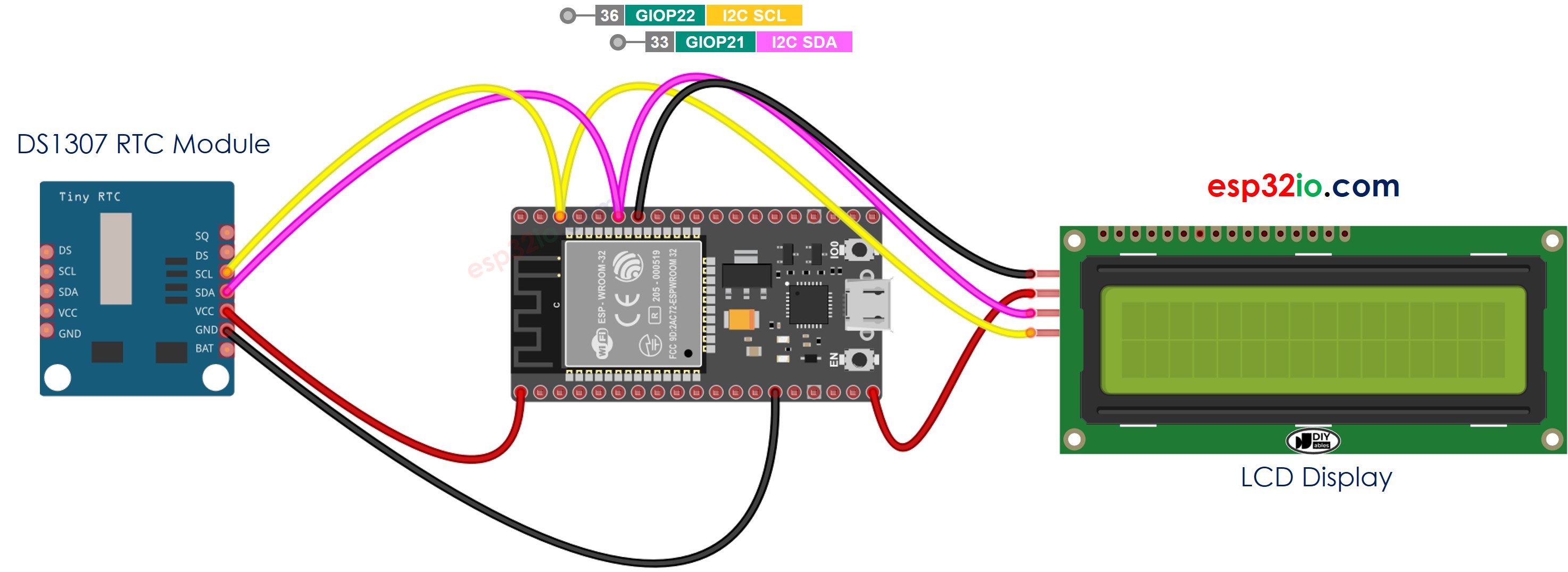
이 이미지는 Fritzing을 사용하여 만들어졌습니다. 이미지를 확대하려면 클릭하세요.
ESP32 코드 - DS1307과 LCD
/*
* 이 ESP32 코드는 newbiely.kr 에서 개발되었습니다
* 이 ESP32 코드는 어떠한 제한 없이 공개 사용을 위해 제공됩니다.
* 상세한 지침 및 연결도에 대해서는 다음을 방문하세요:
* https://newbiely.kr/tutorials/esp32/esp32-rtc-module-lcd
*/
#include <LiquidCrystal_I2C.h>
#include <RTClib.h>
LiquidCrystal_I2C lcd(0x27, 16, 2); // I2C 주소 0x27 (DIYables LCD에서), 16 열 및 2 행
RTC_DS1307 rtc;
void setup() {
Serial.begin(9600);
lcd.init(); // lcd를 초기화합니다
lcd.backlight(); // 백라이트를 켭니다
// RTC 모듈 설정
if (!rtc.begin()) {
Serial.println("RTC 모듈을 찾을 수 없습니다");
Serial.flush();
while (true)
;
}
// 이 스케치가 컴파일된 PC의 날짜 & 시간으로 RTC를 자동 설정합니다
rtc.adjust(DateTime(F(__DATE__), F(__TIME__)));
}
void loop() {
DateTime now = rtc.now();
int year = now.year();
int month = now.month();
int day = now.day();
int hour = now.hour();
int minute = now.minute();
int second = now.second();
lcd.clear();
lcd.setCursor(0, 0); // 첫 번째 행에서 시작하여 출력합니다
lcd.print("Date: ");
lcd.print(year);
lcd.print("/");
lcd.print(month);
lcd.print("/");
lcd.print(day);
lcd.setCursor(0, 1); // 두 번째 행에서 시작하여 출력합니다
lcd.print("Time: ");
lcd.print(hour);
lcd.print(":");
lcd.print(minute);
lcd.print(":");
lcd.print(second);
delay(1000); // 매초마다 업데이트합니다
}
사용 방법
- 이게 처음으로 ESP32를 사용하는 거라면, ESP32 - 소프트웨어 설치을 확인하세요.
- 위 이미지처럼 배선하세요.
- ESP32 보드를 마이크로 USB 케이블로 PC에 연결하세요.
- PC에서 Arduino IDE를 엽니다.
- 올바른 ESP32 보드(예: ESP32 Dev Module)와 COM 포트를 선택하세요.
- 위 코드를 복사해서 Arduino IDE로 엽니다.
- Arduino IDE에서 Upload 버튼을 클릭해 ESP32에 코드를 업로드하세요.
- LCD에서 결과를 확인하세요.
동영상
비디오 제작은 시간이 많이 걸리는 작업입니다. 비디오 튜토리얼이 학습에 도움이 되었다면, YouTube 채널 을 구독하여 알려 주시기 바랍니다. 비디오에 대한 높은 수요가 있다면, 비디오를 만들기 위해 노력하겠습니다.
